Nexus Oneを標準状態(FRG83D)に戻す手順(訂正)
噂では11月11日(どの地域の時間なのかは不明)からNexus One(DevPhone)に対してAndroid2.3(Gingerbread)のアップデートがOTA(Over The Air)で配布される、ということになっているのでとりあえずNexus Oneを標準(FRG83)に戻しました。手順はXDAに掲載されていたので紹介します。一応、ですから。
Nexus One/Guides & Tutorials(XDA-Developers)
1.こちらからFRG33をダウンロード
2.Nexus Oneの/sdcardにファイルをコピーし、名前を「PASSIMG.zip」に変更
※「PASSIMG.zip.zip」などWindowsの拡張子設定で間違えないようにしてください。
3.Nexus Oneの電源をOFF
4.「ボリュームダウン」キー+「電源ボタン」で起動。次の図のような画面が表示されます。
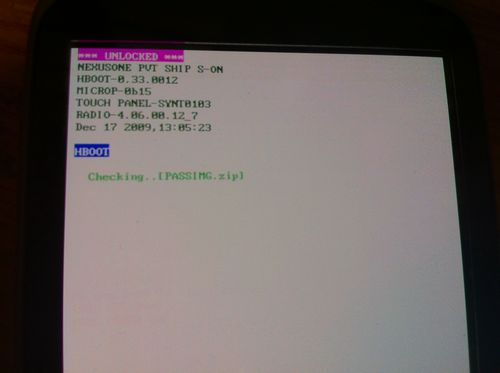
5.PASSIMG.zipのロードが完了した後、「ボリュームアップ」キーを押して.zipフィルをフラッシュ。後は次の図が表示されるまで待つだけ。

6.「ボリュームアップ」キーを押してリブート。これでFRG33環境になしました。
7.こちらからFRG33→FRG83へのアップデートファイルをダウンロード。
8.Nexus Oneの/sdcardにコピーし、ファイル名を「update.zip」に変更。
※「update.zip.zip」などWindowsの拡張子設定で間違えないようにしてください。
9.Nexus Oneの電源をOFF。
10.「ボリュームダウン」キー+「電源ボタン」を押しながら起動。
※先ほど使ったPASSIMG.zipがロードされますが、ロード後「ボリュームダウン」キーを押せばフラッシュされません。
11.RECOVERYを選択し、リカバリモードへ。
12.「flash/update.zip」を選択してupdate.zipをフラッシュ。後は完了するのを待ちます。
13.FRG83→FRG83DへのアップデートがOTAで降ってきます。それをインストールして完了です。
これでGingerbreadの更新ファイルが配信されるかどうか・・・、もし配信されててもすぐには来ない気がします。
Via:Android Central
更新1:PASSING.zip→PASSIMG.zip
関連記事
週間ランキング
None Found